נתקל בבעיות עם חיבורי Wi-Fi באייפון או באייפד שלך לאחר עדכון ה-iOS שלך? אתה יודע שיש לך את הסיסמה הנכונה אבל ה-Wi-Fi שלך עדיין לא משתף פעולה? אתה לא לבד - ואנחנו כאן כדי לעזור.
נראה שיש כמה בעיות או באגים שונים הקשורים לקישוריות Wi-Fi בחלק מהעדכון האחרון של מערכת ההפעלה לנייד של אפל. אם אתה חווה משהו מוזר ב-Wi-Fi לאחר העדכון, המשך לקרוא כדי שנוכל לעזור בפתרון הבעיה המדויקת שלך.
קָשׁוּר:
- איבדת את סיסמת ה-Wi-Fi שלך? הנה איך למצוא אותו ב-Mac שלך
- כיצד לתקן בעיות קישוריות Wi-Fi, LTE באייפון XS ו-XS Max
- בעיות Wi-Fi של iPad: רשימה מקיפה של תיקונים [עודכן]
- כיצד לשתף את אישורי ה-WiFi או החיבור מהאייפון שלך
תוכן
- לא מצליח להיכנס ל-Wi-Fi או שה-Wi-Fi נופל באופן אקראי?
- טיפים מהירים לפתרון בעיות
- בדוק את הגדרות ה-Wi-Fi והרשת של האייפון שלך
-
בדוק את הנתב ומזהה המערכת שלך
- הבסיס
- בדוק את SSID ה-Wi-Fi שלך כדי לפתור בעיה זו
- עדכן את הקושחה שלך
- הערה לגבי Smart Connect
-
האם אפל מתכוונת לתקן את הבעיה הזו?
- פוסטים קשורים:
לא מצליח להיכנס ל-Wi-Fi או שה-Wi-Fi נופל באופן אקראי?
זמן קצר לאחר ש-iOS 12.3 שוחרר לראשונה לציבור, משתמשי אייפד ואייפון החלו לחוות מגוון בעיות הקשורות ל-Wi-Fi.
זה כולל בעיות בכניסה לרשת Wi-Fi מוגנת WPA (גם אם למשתמש יש את הסיסמה המתאימה). אבל זה גם עלול לגרום לביצועי Wi-Fi גרועים בדרך כלל או לחיבורי Wi-Fi שירדו לסירוגין.
נראה שלפחות חלק מהבעיות נמשכו דרך iOS 12 עד iOS 12.3. אמנם לא ברור עד כמה נפוץ באגי ה-Wi-Fi, בעיות עם Wi-Fi באופן כללי נראים כאילו הם נפוצים למדי.
טיפים מהירים לפתרון בעיות
לפני שתמשיך עם כל פתרון בעיות מעמיק יותר, אנו ממליצים לנקוט בצעדים הבאים כדי לעקור כל בעיות קישוריות נפוצות.
- בדוק שוב את הסיסמה שלך. אנחנו לא אומרים שאתה לא מסוגל להקליד סיסמה בצורה נכונה, רק שהרבה סיסמאות Wi-Fi ברירת מחדל הן ארוכות ומסובכות. ודא לחלוטין שאתה מקליד אותו נכון. אתה יכול לבדוק את ה-MacBook שלך או מכשירים אלקטרוניים אחרים ולראות אם הם מתחברים ללא בעיות.
- הפעל מחדש את האייפון שלך. באמצעות א לאלץ הפעלה מחדש יכול לבטל בעיות רבות ב-iOS (כולל בעיות קישוריות).
- בדוק אם יש הפסקות. יכולה להיות גם בעיה עם הקצה של ספק שירותי האינטרנט שלך. אנו ממליצים לחפש בגוגל באתר האינטרנט של ספק האינטרנט שלך ולחפש דיווחים על הפסקות באזור שלך.
- הפעל מחדש את הנתב שלך. כמו באייפון או אייפד, ייתכן שהנתב שלך חווה התנהגות באגי. אנו ממליצים להפעיל אותו מחדש. פשוט נתק את ה נתב ותחבר אותו בחזרה. הימנע מכל לחצנים מאחור שאומרים "איפוס", מכיוון שהם בדרך כלל ישחזרו את הנתב שלך להגדרות היצרן.
בדוק את הגדרות ה-Wi-Fi והרשת של האייפון שלך

במקרים רבים, נראה שבעיות Wi-Fi ספציפיות אלו מקורן בהגדרות הנתב. אבל לפני שנגיע לזה, יש מספר דברים שאתה צריך לנסות בצד של אפל שיכולים לעזור.
ראשית, ודא שעדכנת לגרסה העדכנית ביותר של iOS הזמינה כעת. אפל מוחקת בקביעות באגים במהדורות התוכנה שלה וייתכן שגרסת iOS העדכנית ביותר פתרה את בעיית ה-Wi-Fi הספציפית שלך.
לאחר שתפעיל את הגרסה האחרונה של iOS, נסה את השלבים הבאים.
- שכח את רשת ה-Wi-Fi שלך. עבור אל הגדרות —> Wi-Fi. הקש על הרשת שאליה אתה מחובר ואז הקש על שכח את הרשת הזו. לבסוף, הצטרף מחדש לרשת.
- השבת את ה-VPN שלך. מדי פעם, VPN יפריע לקישוריות חלקה בין מכשיר ה-iOS שלך לנתב. אנו ממליצים להשבית אותו ולראות אם זה עוזר לביצועי ה-Wi-Fi שלך.
- הפעל מחדש את Wi-Fi Assist. עבור אל הגדרות —> סלולר וגלול עד למטה (לפני רשימת האפליקציות הענקית). הקש על המתג לצד Wi-Fi assist כדי להשבית אותו, ואז הקש עליו שוב כדי להפעיל אותו מחדש.
כדאי גם לאפס את אפשרויות הקישוריות שלך. לך ל הגדרות —> כללי —> איפוס —> אפס הגדרות רשת.
במקרה הגרוע ביותר, ייתכן שתרצה לבצע שחזור מלא של מכשיר ה-iOS שלך. אבל אנחנו ממליצים לעכב את הצעד הדרסטי הזה עד שתטפל בצד של הנתב של הבעיה.
בדוק את הנתב ומזהה המערכת שלך

אם השלבים הקודמים מבוססי iOS לא הפחיתו את בעיות ה-Wi-Fi, ייתכן שהבעיה היא בלהקות הרשת של הנתב שלך. שיהיה ברור, זה יכול עוֹד להיות באג של iOS - אבל הבאג יכול להיגרם או קשור להגדרות המדויקות או לרצועות הרשת הזמינות בנתב עצמו.
זכור שיצרני הנתב והדגמים משתנים. אנו נשאיר מאמר זה ככל האפשר, אך ייתכן שתצטרך לעיין במדריך למשתמש שלך או באתר יצרן הנתב לקבלת הוראות ספציפיות.
הבסיס
על פי דיווחים אנקדוטליים של משתמשים, ייתכן של iOS 12 יש בעיות בחיבור לרשתות אלחוטיות כאשר לנתב יש גם רצועות רשת של 2.4 גיגה-הרץ וגם 5 גיגה-הרץ.
ההבדלים בין רשתות 2.4 גיגה-הרץ ל-5 גיגה-הרץ הם מורכבים - זה לא רק עניין של רצועת רשת אחת "טובה יותר" מהאחרת. לדוגמה, בעוד שרשתות 5 GHz הן מהירות יותר, רשתות 2.4 GHz בדרך כלל חודרות טוב יותר לקירות ולרהיטים.
בכל מקרה, נתבים מודרניים רבים מציעים שתי רשתות Wi-Fi, אחת לכל פס.
ליתר דיוק, נראה שמשתמשים נתקלים בבעיות כאשר ה-SSID והסיסמה עבור רשתות 2.4 GHz ו-5 GHz זהים. לא ברור למה זה קורה אבל זה עשוי להיות קשור ל-iOS "נדידה" בין שתי הלהקות ולהשתעמם תוך כדי.
אם כל זה נשמע טכני ביותר, אל תדאג - יש לנו את הגב שלך. SSID הוא בעצם רק שם הרשת, השם שמופיע בתפריט ה-Wi-Fi של האייפון שלך.
בדוק את SSID ה-Wi-Fi שלך כדי לפתור בעיה זו
ככל שאנו יכולים לדעת, נראה ששינוי ה-SSID והסיסמה עבור אחת משתי רצועות הרשת של הנתב שלך פותר בעיה זו.
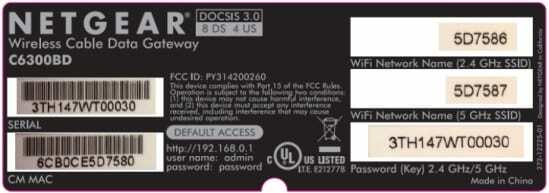
אתה יכול די בקלות להבין אם ה-SSID (שם הרשת) זהה או לא על ידי בדיקת החלק האחורי של הנתב שלך. ברוב המקרים, צריכה להיות מדבקה המציינת את שם הרשת עבור שתי הלהקות. אם אין מדבקה, תצטרך להיכנס לנתב שלך, ואליו נגיע.
לאחר שתבין את זה, תוכל להמשיך לשנות את ה-SSID עבור פס אחד. כל מה שאתה צריך לעשות הוא לפתוח את דפדפן האינטרנט המועדף עליך ולהקליד כתובת URL מיוחדת בשורת הכתובת.
בדרך כלל, אחת מהכתובות הבאות תעבוד, אם כי זה תלוי בדגם המדויק שלך.
- http://192.168.1.1
- http://192.168.0.1
- http://192.168.0.254
- http://192.168.1.254
- http://www.routerlogin.net
- http://www.routerlogin.com
שם המשתמש והסיסמה הם בדרך כלל "אדמין" ו"סיסמה," אלא אם כן אתה או מישהו אחר שינית את זה.
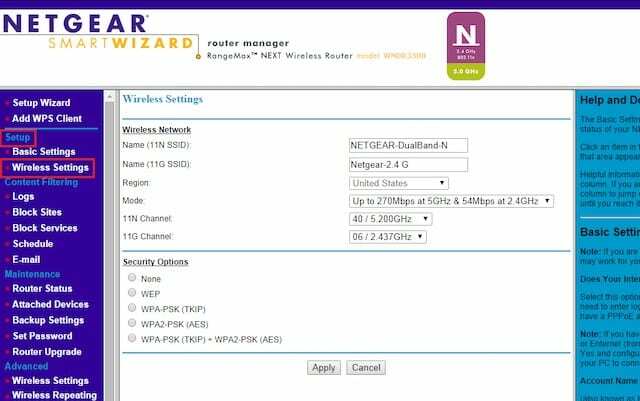
ברגע שאתה מגיע ללוח הבקרה של הנתב, בדרך כלל יש דרך קלה לשנות את ה-SSID (שם הרשת) והסיסמה עבור כל פס. שוב, אפשרויות הנתב משתנות בהתאם ליצרן, אז בדוק את מדריך המשתמש או את הוראות היצרן אם אתה נתקל בבעיה כלשהי.
שנה את ה-SSID והסיסמה של אחת משתי הלהקות למשהו בלתי נשכח (אך הקפד להשתמש בסיסמה מאובטחת).
כאשר הכל נאמר וסיום, פשוט עקוב אחר מכשיר ה-iOS שלך לביצועי Wi-Fi.
עדכן את הקושחה שלך
בזמן שאתה נמצא בלוח הבקרה של הנתב שלך, אולי כדאי לבדוק אם הוא מעודכן לגבי הקושחה העדכנית ביותר.
נתבים מודרניים רבים יעדכנו את הקושחה שלהם באופן אוטומטי. אבל אם אתה על נתב ישן יותר, ייתכן שתצטרך לעדכן באופן שגרתי את הקושחה באופן ידני. אם זה המקרה, בדרך כלל יש כפתור "קושחה" או "עדכון קושחה" בולט בלוח הבקרה של הנתב.
אם אין, אנו ממליצים לקרוא על גרסאות הקושחה ולעדכן את הסטטוס במדריך למשתמש שלך או באתר היצרן.
הערה לגבי Smart Connect
שוב, נראה שמשתמשים עם iOS 12 מותקן במכשירים שלהם נתקלים בבעיות רק כאשר רצועת 2.4 GHz ופס 5 GHz מוגדרים לאותו SSID. כאשר Smart Connect מופעל, הם יהיו.
בגלל זה, אנו ממליצים להשבית את Smart Connect ולראות אם זה מקל על ביצועי Wi-Fi או בעיות נפילה.
כדי להבין אם המכשיר שלך כולל Smart Connect, חפש את המותג והדגם של הנתב שלך. אם זה מופעל, נסה להשבית אותו (עיין במדריך למשתמש שלך או בהוראות באתר האינטרנט של יצרנית הנתב).
האם אפל מתכוונת לתקן את הבעיה הזו?
מההבנה שלנו, אפל זיהתה את הבעיה ועובדת כעת על תיקון. אנו ממליצים להתקין עדכוני iOS חדשים ברגע שהם יוצאים.

אובססיבי לטכנולוגיה מאז הגעתו המוקדמת של A/UX לאפל, Sudz (SK) אחראית על ניהול העריכה של AppleToolBox. הוא מבוסס מלוס אנג'לס, קליפורניה.
Sudz מתמחה בכיסוי כל הקשור ל-macOS, לאחר שסקרה עשרות פיתוחים של OS X ו-macOS במהלך השנים.
בחיים קודמים, סודז עבדה בסיוע לחברות Fortune 100 עם שאיפות הטכנולוגיה והטרנספורמציה העסקית שלהן.